Trello'da Liste Nasıl Eklenir?
Yayınlanan: 2023-03-07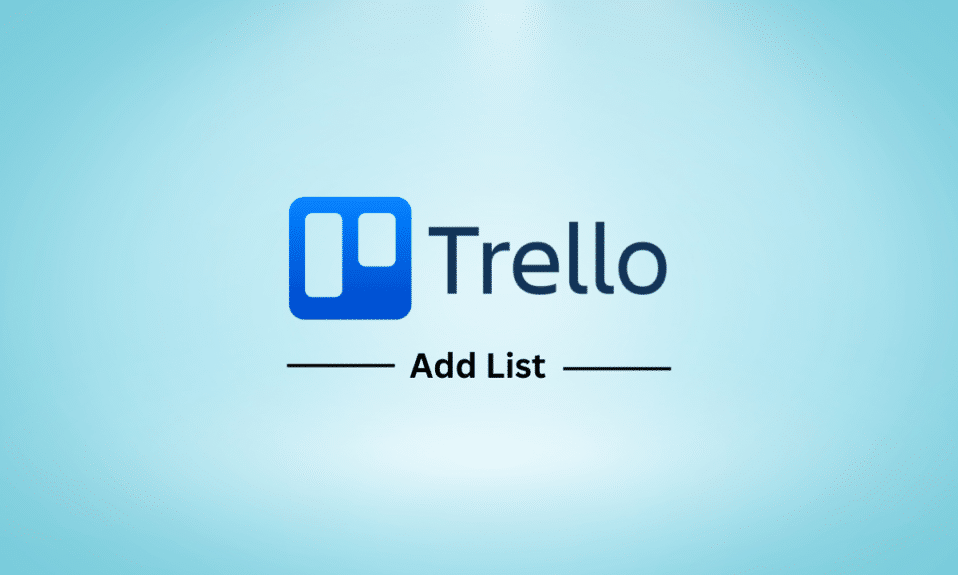
Trello, projelerinizi ve görevlerinizi düzenlemenize ve önceliklendirmenize yardımcı olan bir proje yönetim aracıdır. Görevler oluşturabileceğiniz, bunları ekip üyelerine atayabileceğiniz ve ilerlemeyi gerçek zamanlı olarak takip edebileceğiniz basit, görsel bir pano etrafında oluşturulmuştur. Ancak, Trello'yu kullanmakta yeniyseniz ve Trello'ya liste eklemek istiyorsanız. Size Trello'da nasıl liste ekleneceğini göstereceğiz. Trello, ek ekleme ve diğer uygulamalarla entegre etme gibi çeşitli özelliklere sahiptir, ancak Trello'da bir listeyi etiketleyebilir misiniz? Bunu da öğreneceğiz, bu yüzden makaleyi okumaya devam edin.
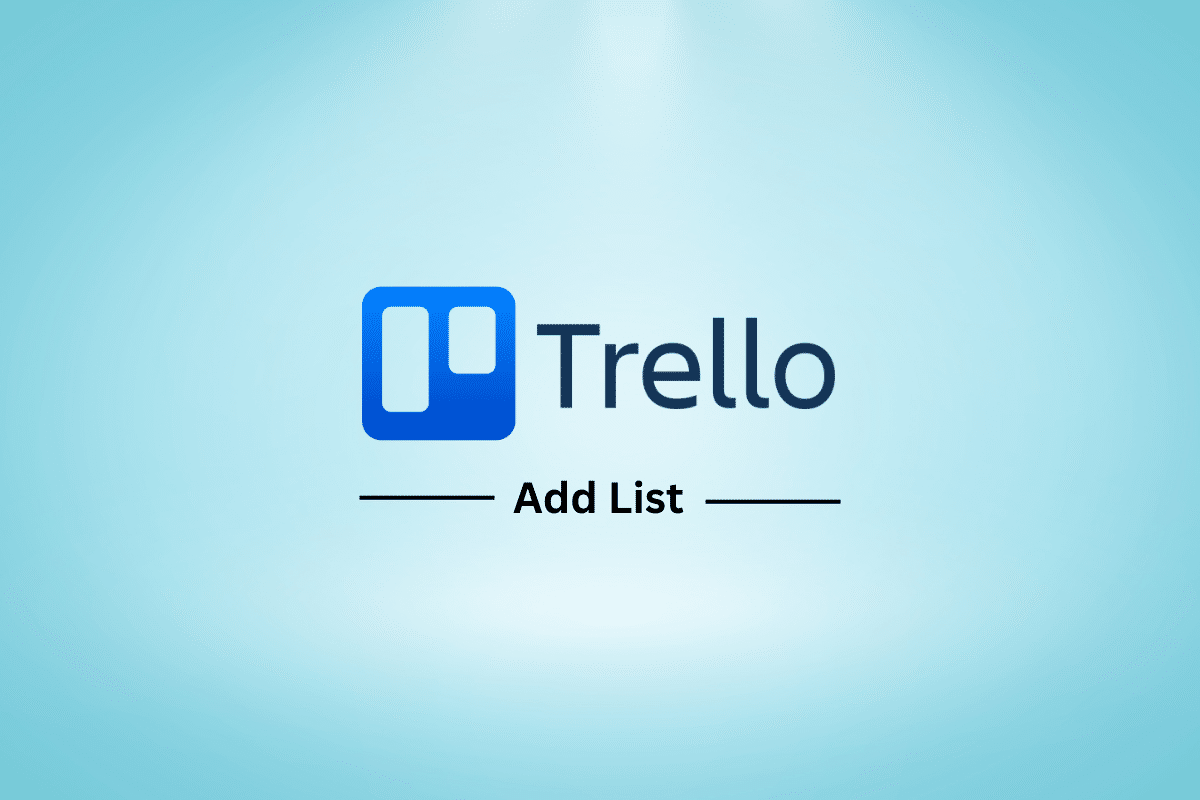
Trello'da Liste Nasıl Eklenir?
Burada, Trello'da liste ekleme ve düzenleme ile ilgili adımları ve daha fazlasını ayrıntılı olarak öğreneceksiniz.
Trello'da Bir Listeyi Etiketleyebilir misiniz?
Evet , Trello'da bir listeyi etiketleyebilirsiniz. Etiketler, kartları bir liste halinde düzenlemenin bir yoludur ve kartları hızlı bir şekilde tanımlamak için kullanılabilir. Etiketler farklı renk ve adlarla oluşturulabilir ve özelleştirilebilir. Listenizi Trello'da etiketlemek istiyorsanız, aşağıda belirtilen adımları takip edebilirsiniz:
1. Etiket eklemek istediğiniz listenin bulunduğu panoyu açın.
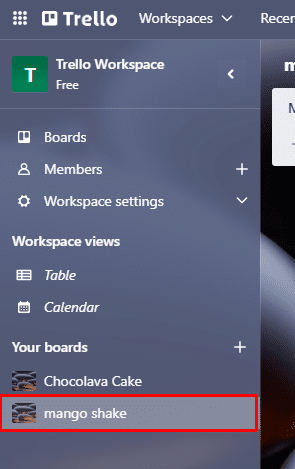
2. Fare işaretçinizi bir kalem simgesi görünene kadar liste başlığının üzerinde hareket ettirin.
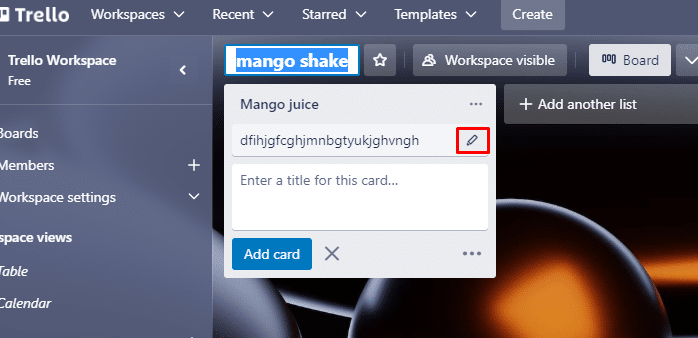
3. Kalem simgesine tıklayarak Eylemleri Listele menüsünü açın.
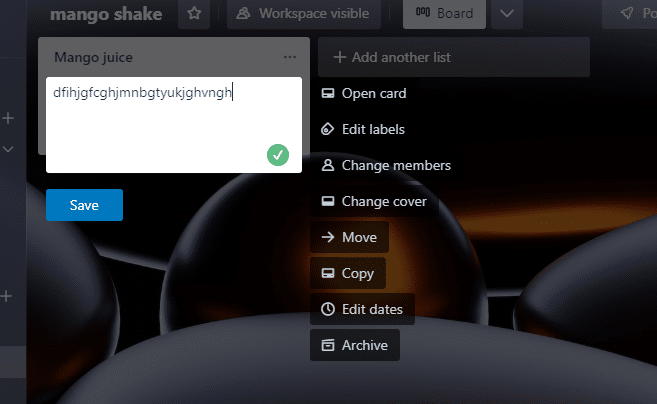
4. Aralarından seçim yapabileceğiniz çeşitli renkler alacağınız Etiketleri Düzenle'ye tıklayın.
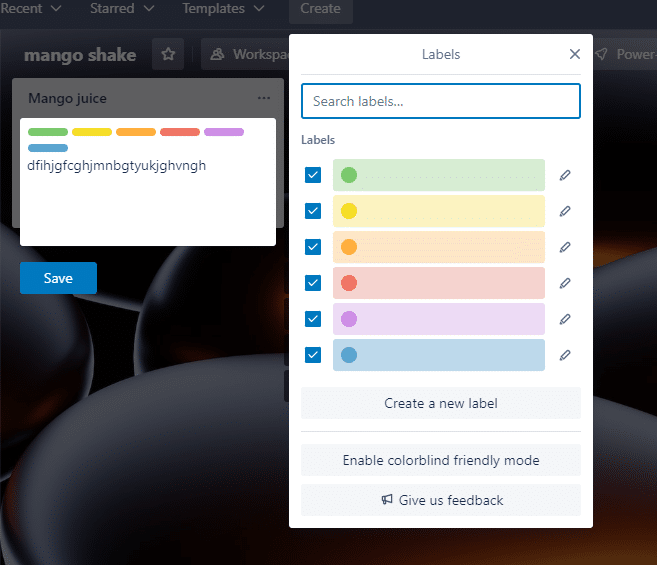
5. Değişikliklerin gerçekleşmesi için Kaydet'e tıklayın.
Trello'da nasıl liste ekleneceğini öğrenmek için okumaya devam edin.
Trello'da Etiket Nasıl Kaldırılır
Dolayısıyla, fikrinizi değiştirirseniz ve artık etiketlere ihtiyacınız yoksa, onları da kaldırabilirsiniz. Etiketler artık liste için geçerli değilse listeyi düzenli ve güncel tutmak için kaldırılabilir. Nasıl yapabileceğinizi görelim.
1. Etiketi içeren ilgili kartı açın.
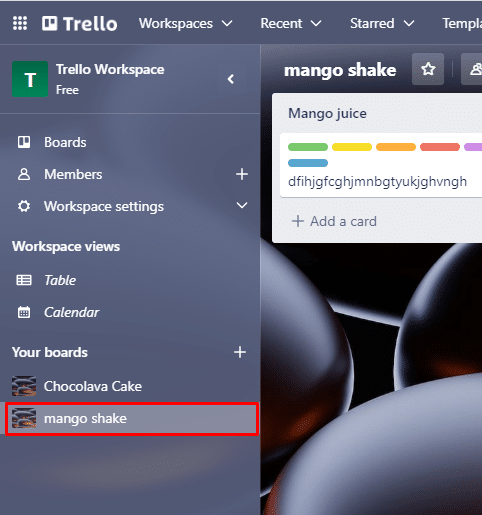
2. Kalem simgesine tıklayın.
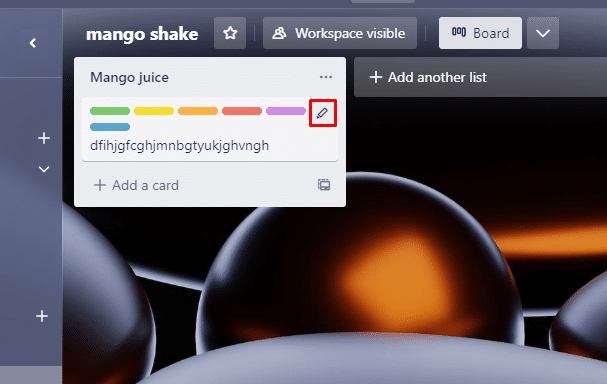
3. Etiketleri düzenle menüsüne tıklayın.
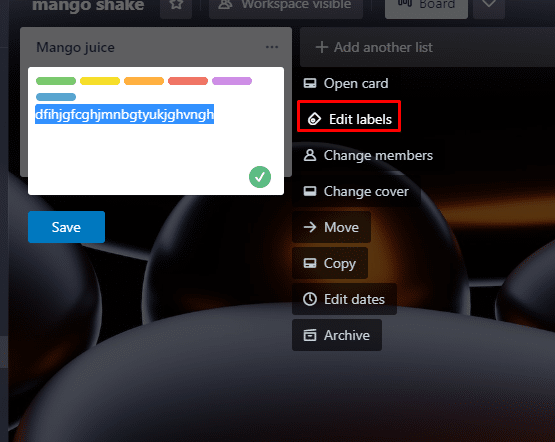
4. Etiketleri kaldırmak için kutuya tıklayın.
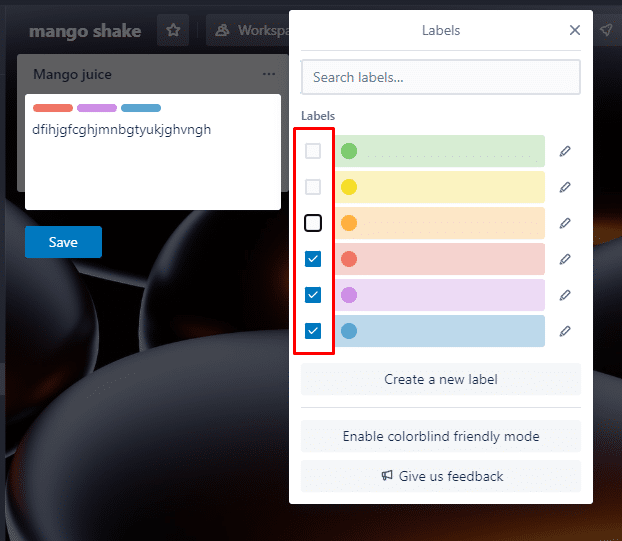
5. Kaydet'e tıklayın.
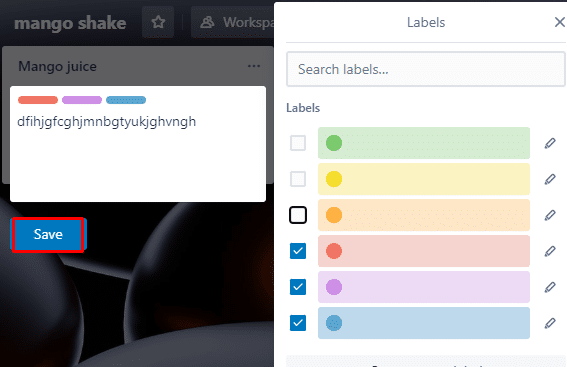
Ayrıca Okuyun: En İyi 70 Telegram Botu
Trello'da Liste Ekleme Adımları
Görevleri düzenli bir şekilde izlemek için Trello'ya listeler eklenebilir. Görevleri ayrı kategoriler halinde gruplandırmak için listeleri kullanarak görevlere öncelik verebilir ve bunları daha yönetilebilir bölümlere ayırabilirsiniz. Trello ayrıca önceki konuda gördüğümüz gibi listeleri çeşitli adlar ve renklerle etiketleme seçeneği sunarak ilerlemeyi izlemeyi ve parçaları anında tanımlamayı kolaylaştırır. Şimdi Trello'da nasıl liste ekleyeceğimizi görelim. Bu nedenle, aşağıda belirtilen adımlara uyun:
1. Trello sitesini ziyaret edin.
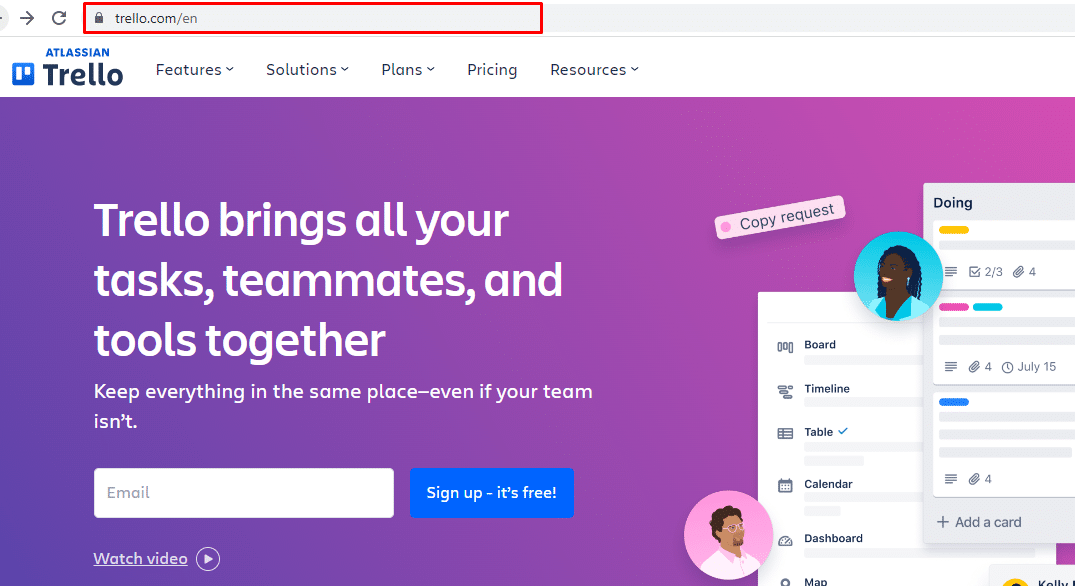
2. Hesabınızda oturum açın .
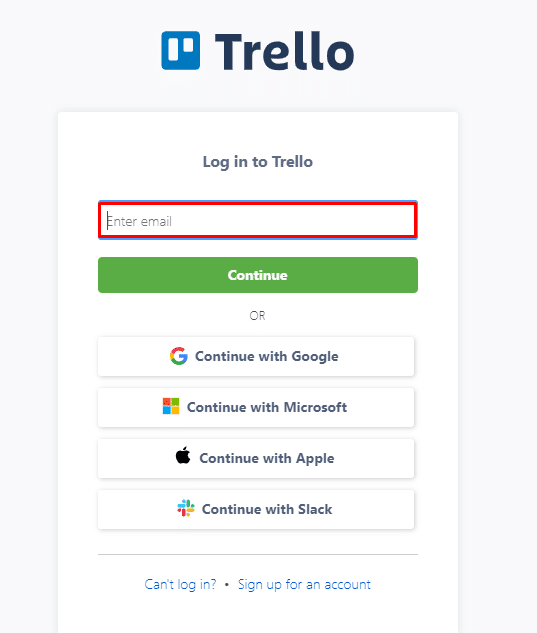
3. Yönetmek istediğiniz panoya gidin.
4. Panonun sağ tarafındaki Başka bir liste ekle düğmesini tıklayın.
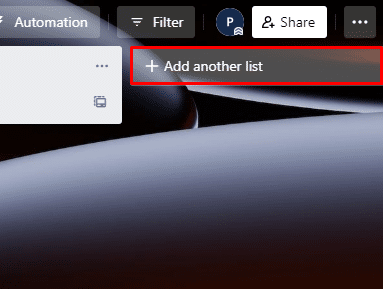
5. Listeye bir ad verdikten sonra, seçiminizi onaylamak için Liste ekle düğmesine tıklayın.
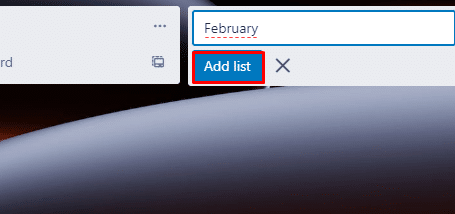
Trello'da Liste Nasıl Düzenlenir
Trello'da liste düzenlemeyi öğrenerek panonuzu güncel ve düzenli tutabilirsiniz. Bir listeyi düzenlerken bir listenin başlığını, açıklamasını ve etiketlerini değiştirmek, üye eklemek ve liste kartları için son tarihler ayarlamak mümkündür. Birini düzenleyerek görevleri hızla tanımlayabilir, ilerlemeyi izleyebilir, kartları filtreleyebilir ve arayabilir, ayrıca kartları bir listede düzenleyebilirsiniz. Trello'da listeyi düzenlemek için,

1. Bir listeyi düzenlemek için Panolarınız öğesine erişin.
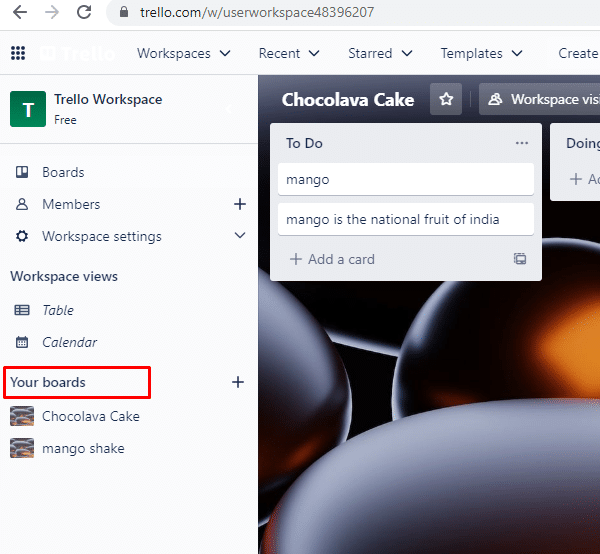
2. Liste başlığı kutusunun sağ üst köşesinde bir kalem simgesi göründüğünde, fare işaretçinizi liste başlığının üzerine getirin.
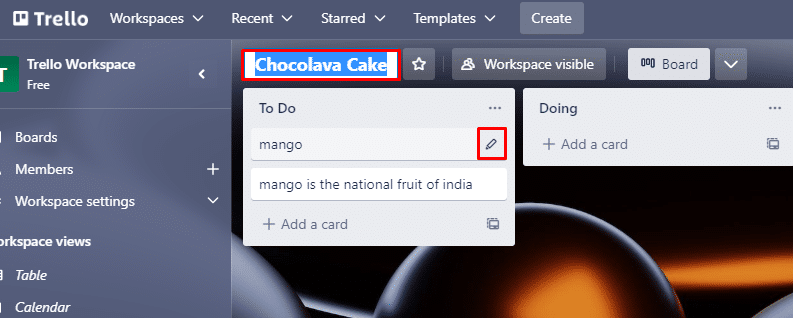
3. Eylemleri Listele seçeneğine erişmek için kalem simgesine tıklayın.
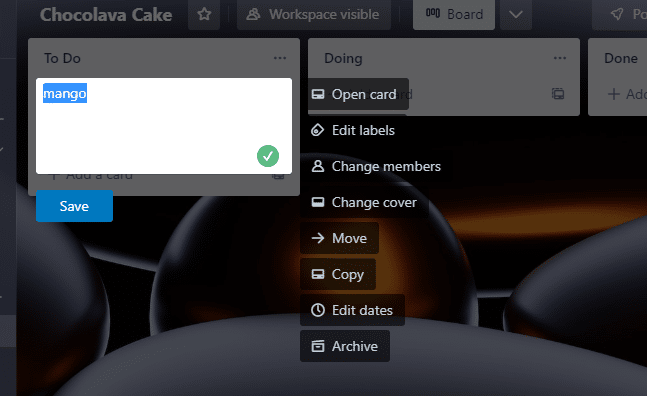
4. Şimdi buna göre listeden değişiklikleri yapın.
5. Değişikliklerinizi yaptıktan sonra Kaydet'e tıklayın.
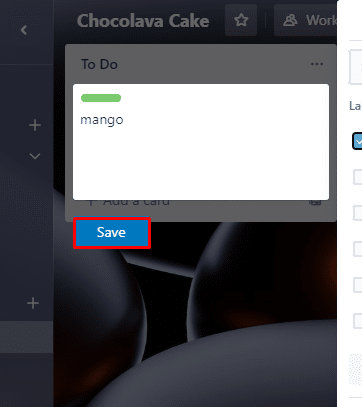
Ayrıca Okuyun: Trello Kartlarını Panolar Arasında Nasıl Bağlarsınız?
Trello'da Pano Nasıl Oluşturulur
Projeleri düzenlemek ve ilerlemeyi izlemek için Trello'da bir pano oluşturun. Listeler ve kartlar oluştururken, ekip üyelerine görevler atarken, etiketler eklerken ve panolarda son tarihler belirlerken başkalarıyla gerçek zamanlı olarak çalışabilirsiniz. Ayrıca Trello, süreçleri otomatikleştirmenize ve Trello panolarınızı diğer programlara bağlamanıza olanak tanıyan güçlü otomasyon ve bağlantı seçenekleri sunar. Görevleri düzenleyerek ve ilerlemeyi takip ederek Trello ile projeleri verimli ve etkili bir şekilde yönetebilirsiniz. Trello'da şu şekilde bir Pano oluşturabilirsiniz:
1. Önce hesabınızı Trello'da oluşturun.
2. Ardından, hesabınıza giriş yapın .
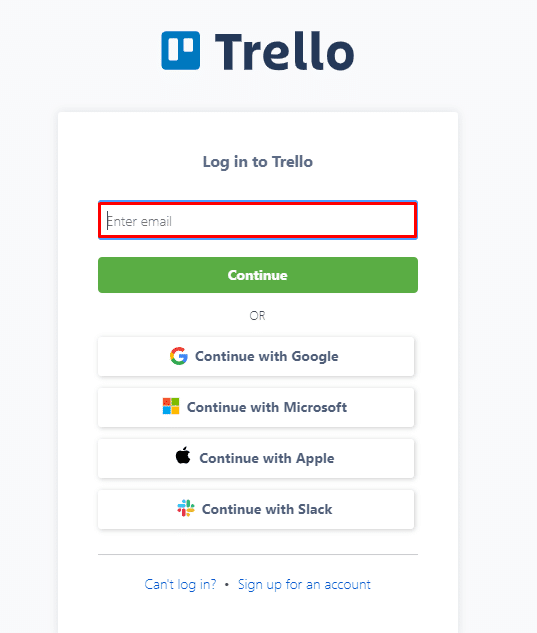
3. Ana sayfada, görünen Çalışma Alanı'nın üzerinde Oluştur'a tıklayın.
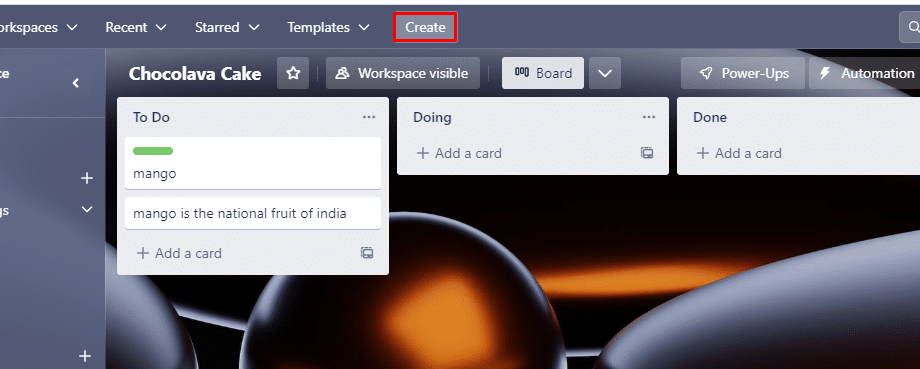
4. Oluştur'a tıkladıktan sonra aşağıdaki gibi bir görüntü elde edeceksiniz.
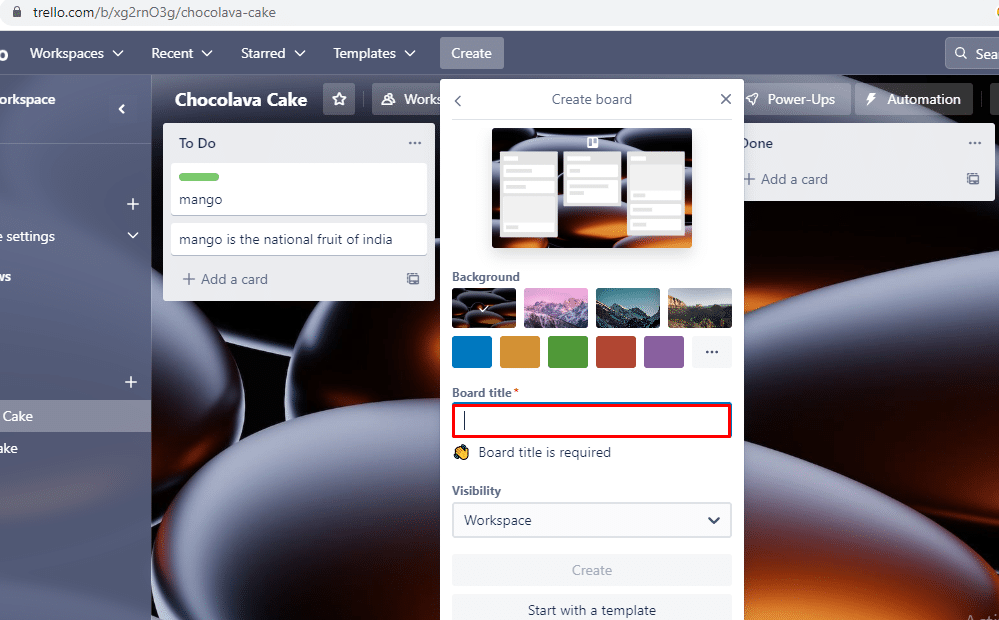
5. Pano Başlığı altında bir başlık girin.
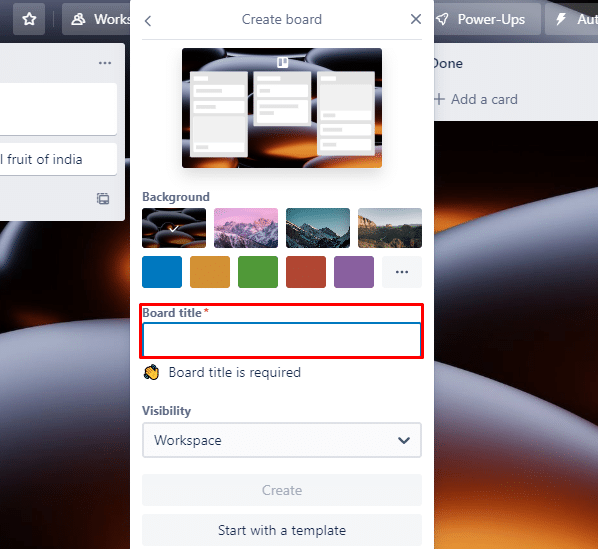
6. Görünürlük altında tercihinize göre seçeneği belirleyin.
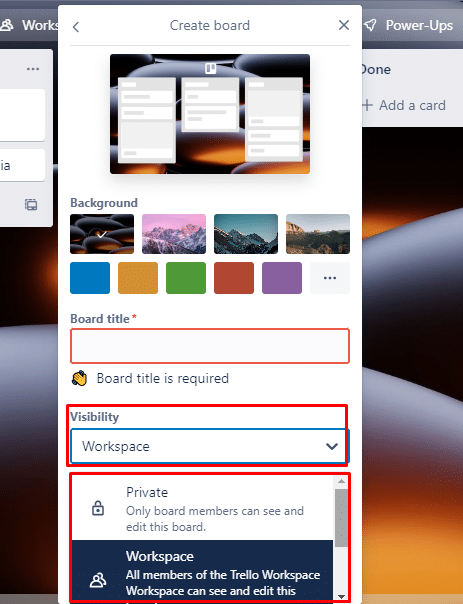
7. Şimdi oluştur'a tıklayın ve bitirdiniz.
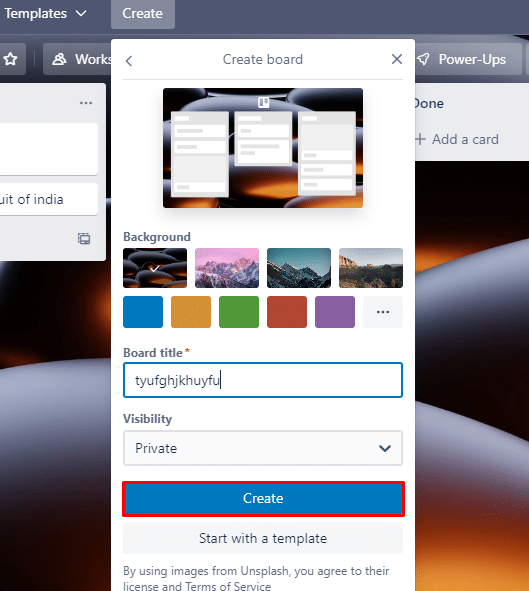
8. Şimdi kontrol panelinize gidin ve görevlerinizi listelemeye başlayın.
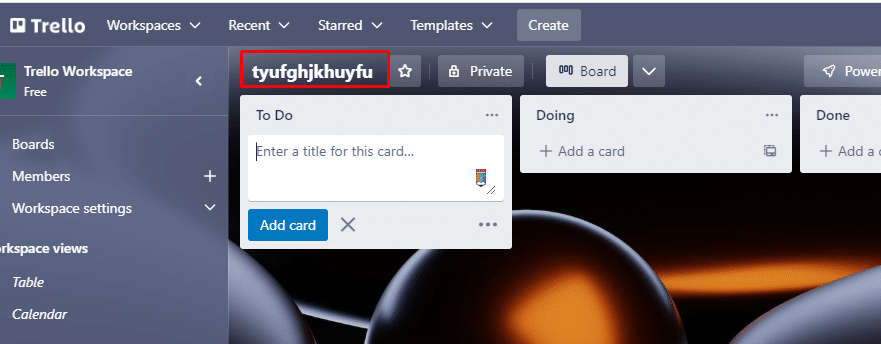
Sıkça Sorulan Sorular (SSS)
S1. Trello'da bir liste görünümü var mı?
Cevap. Evet , Trello'da bir liste görünümü var. Ek olarak, açıklaması ve onunla ilişkili yorumlar veya ekler dahil olmak üzere ayrıntılarını görüntülemek için herhangi bir kartı tıklayabilirsiniz.
S2. Trello için liste düzenleri nelerdir?
Cevap. Trello'daki liste düzenleri, kartlarınızı ve panolarınızı daha verimli bir şekilde düzenlemenin bir yoludur. Liste düzenleri, her pano için özelleştirilebilir ve herhangi bir projenin özel ihtiyaçlarına uyacak şekilde ayarlanabilir.
S3. Herkes Trello'yu düzenleyebilir mi?
Cevap. Evet , bir Trello panosuna erişimi olan herkes panoyu düzenleyebilir. Varsayılan olarak, bir panoya davet edilen tüm kullanıcılara, kartları, listeleri, etiketleri ve ekleri eklemelerine veya silmelerine ve ayrıca listeler arasında kartları taşımalarına izin veren düzenleme ayrıcalıkları verilir.
S4. Trello en iyi yapılacaklar listesi mi?
Cevap. Trello bir yapılacaklar listesi işlevi görebilir ve birçok kişi bunun ev işleri ve projeleri halletmek için mükemmel bir araç olduğunu düşünür.
S5. Trello'daki listelerin rengini değiştirebilir misiniz?
Cevap. Evet , Trello'da listelerin rengini değiştirebilirsiniz. Ek olarak, karta tıklayıp açılan menüden Renkler seçeneğini seçerek kartların rengini tek tek de değiştirebilirsiniz.
Tavsiye edilen:
- 27 En İyi YouTube Oynatma Listesi İndiricisi
- Windows 10'da SpeedStep Nasıl Devre Dışı Bırakılır
- Trello Board'u Excel'e Aktarma
- Trello Board'u Silebilir misiniz?
Trello panonuza listeler ekleyerek görevlerinizi düzenli tutmak ve iş akışınızı verimli kılmak basit ve etkilidir. Trello'da nasıl liste ekleneceğini anlamanıza yardımcı olabildiğimizi umuyoruz. Bununla ilgili herhangi bir sorunuz varsa, yorumlar alanında bize bildirin.
